Pentru a actualiza sistemul de licențiere, vom efectua următoarele acțiuni:
- Închideți toate aplicațiile 1C și scoateți cheile de securitate hardware.
- Eliminați vechiul sistem de licențiere. Pentru aceasta, mergeți la directorul "C: \ Program Files (x86) \ 1C \ License 2.0 \ Uninstall" și rulați fișierul "Uninstall.exe":
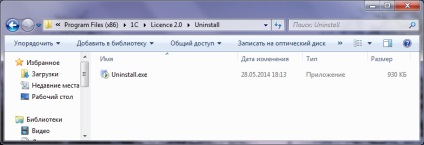
- Aceasta deschide fereastra pentru dezinstalarea sistemului de licențiere. Faceți clic pe butonul "Continuați":
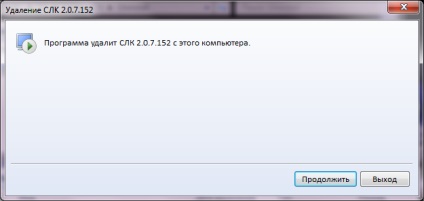
- Apare un mesaj de confirmare. Instalați toate casetele de selectare și faceți clic pe butonul "Ștergeți":
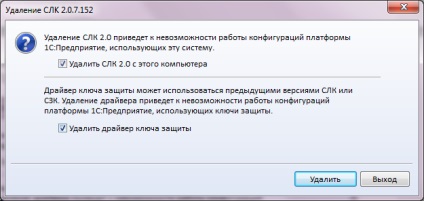
- Vom aștepta până la terminarea procesului de ștergere și dă click pe butonul "Ieșire":

- Descărcăm pachetul de distribuție al sistemului de licențiere 2.0 și îl dezarhivăm în orice folder:
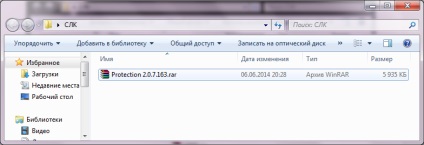
- Dosarul despachetat va conține următoarele fișiere:
- Rulați fișierul "LicenseSetup.exe". În acest caz, se va deschide fereastra pentru instalarea sistemului de licențiere 2.0, faceți clic pe butonul "Continuați":
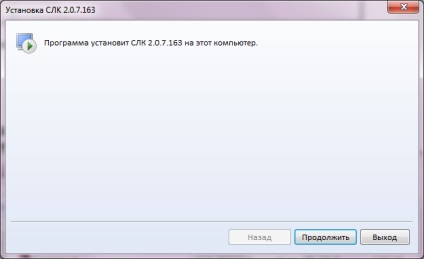
- În fereastra următoare, setați toate casetele de selectare. Dosarul în care va fi instalat sistemul de licențiere va fi lăsat în mod implicit. Faceți clic pe butonul "Instalare":
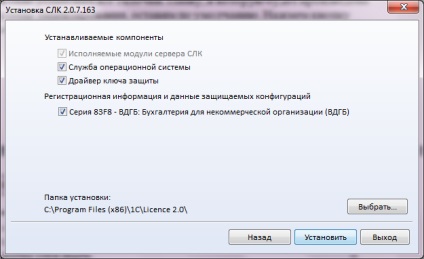
- În acest caz, programul de instalare va emite un avertisment, faceți clic pe "Instalați":
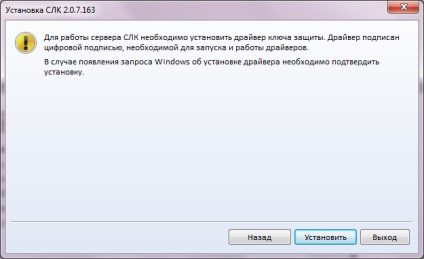
- Procesul de instalare va începe:

- În timpul instalării, mesajul "Instalați software-ul pentru acest dispozitiv?" Apare, faceți clic pe butonul "Instalare":
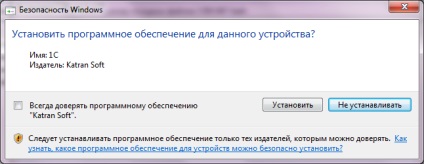
- Vom aștepta până la finalizarea procesului de instalare, puneți un marcaj "Lansați consola serverului CLK la ieșirea din programul de instalare" și faceți clic pe butonul "Ieșire":
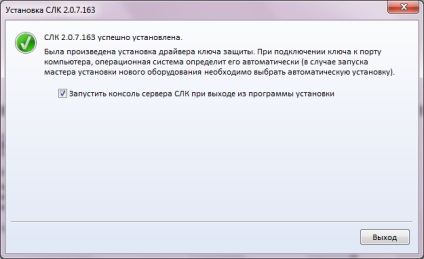
- Se va deschide fereastra "Server Console". Instalați cheile de protecție hardware în porturile USB. În acest caz, toate cheile de securitate trebuie să fie definite în fereastra "Console server":
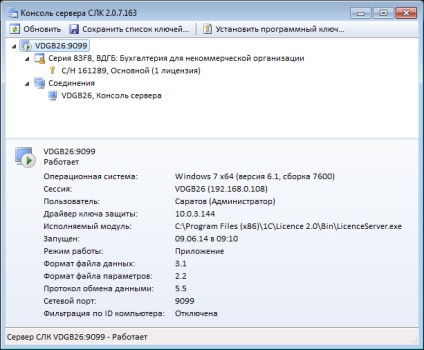
Puteți descărca SLK pentru o versiune specifică a configurației din tabelul de mai jos:
Lansări ale configurației WDGB: Contabilitate pentru parteneriate non-profit (organizații autoreglementate)
Articole similare
Trimiteți-le prietenilor: